 outils de développement
outils de développement
 git
git
 Vous apprendre à travailler sur plusieurs branches en même temps sans changer de branche Git (exemples détaillés)
Vous apprendre à travailler sur plusieurs branches en même temps sans changer de branche Git (exemples détaillés)
Vous apprendre à travailler sur plusieurs branches en même temps sans changer de branche Git (exemples détaillés)
Cet article vous apporte des connaissances pertinentes sur les branches Git. Il présente principalement des problèmes connexes sur la façon de travailler sur plusieurs branches sans changer de branche. J'espère qu'il sera utile à tout le monde.
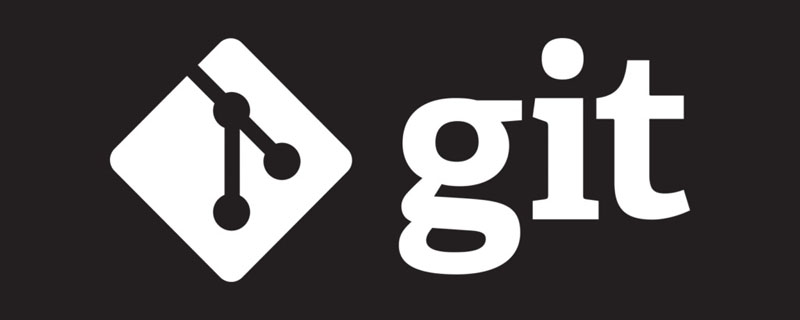
Lorsque vous développez une certaine fonctionnalité, le patron surgit soudainement et vous demande de faire un hotfix pour la production. Face à cette situation, nous qui utilisons Git avons généralement deux solutions :
Soumettre à la hâte. fonctionnalité inachevée, puis passez la branche au correctif
git stash | git stash poppour stocker temporairement le contenu du travail, puis passez au correctifgit stash | git stash pop暂存工作内容,然后再切换到 hotfix
第二种方式较第一种还好很多,可是面对下面这些场景,stash 依旧不是很好的解决方案
我们面对的场景
正在 main 分支上跑长时间的测试,切换到 hotfix 或 feature, 测试就会中断
项目非常大,频繁的切换索引,成本非常高
有几年前 release 的旧版本,设置和当前不一样,IDE restructure 适配切换也会带来很大的开销
切换分支,需要重新设置相应的环境变量,比如 dev/qa/prod
需要切换到同事的代码,帮助调试代码复现问题
有的同学想到,git clone 多个 repo 不就可以了吗?这是解决上述问题的一个方法,但背后同样隐藏很多问题:
多个 repo 的状态是不好同步的,比如没办法快速 cherry-pick, 一个 repo checkout 的分支,另外一个 repo 需要重新 checkout
git history/log 是重复的,当项目历史非常长,
.git文件夹下的内容是非常占用磁盘空间的同一个项目,多个 repo,不易管理
那如何做才能满足这些特殊场景,又不出现这些上述这些问题呢?
git-worktree
其实,这是 Git 2015 年就开始支持的功能,却很少有人知道它,git-worktree 的使用非常方便,在终端输入:
git worktree --help
就可以快速看到帮助文档说明:
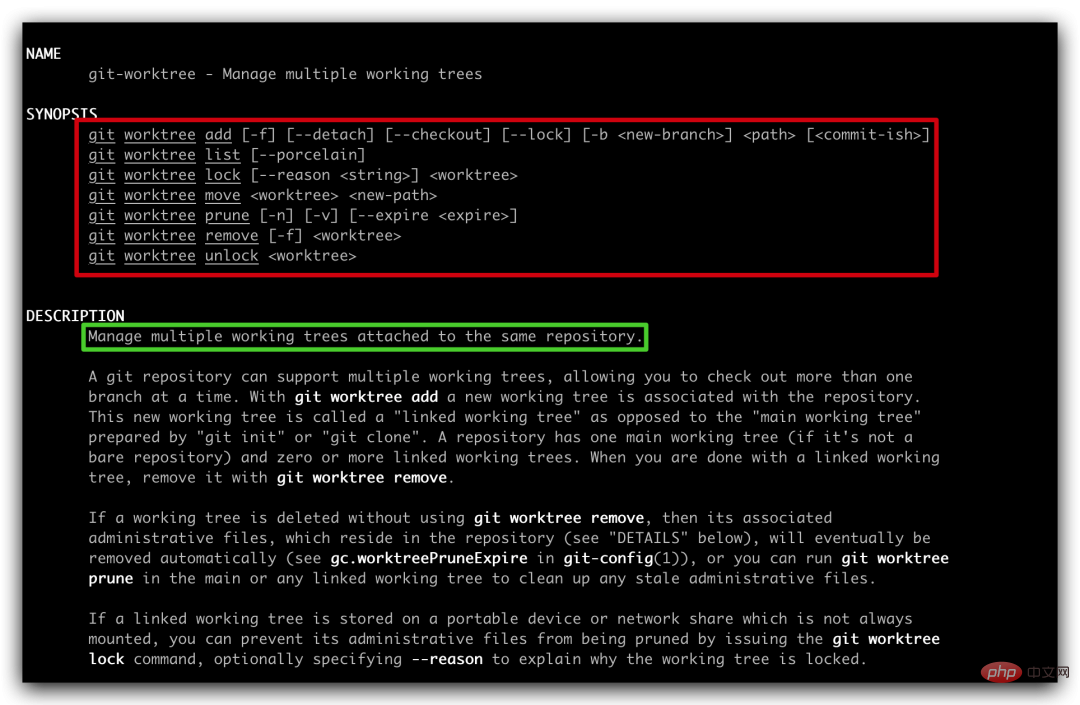
用简单的话来解释 git-worktree 的作用就是:
仅需维护一个 repo,又可以同时在多个 branch 上工作,互不影响
上面红色框线命令有很多,我们常用的其实只有下面这四个:
git worktree add [-f] [--detach] [--checkout] [--lock] [-b <new-branch>] <path> [<commit-ish>] git worktree list [--porcelain] git worktree remove [-f] <worktree> git worktree prune [-n] [-v] [--expire <expire>]
在展开说明之前,需要和大家普及两个你可能忽视的 Git 知识点:
默认情况下,
git init或git clone初始化的 repo,只有一个worktree,叫做main worktree在某一个目录下使用 Git 命令,当前目录下要么有
.git文件夹;要么有.git文件,如果只有.git文件,里面的内容必须是指向.git文件夹的
第二句话感觉挺绕的,下面用例子说明,就很容易明白了
如果您正在学习Spring Cloud,推荐一个连载多年还在继续更新的免费教程:https://blog.didispace.com/spring-cloud-learning/
git worktree add
当前项目目录结构是这样的(amend-crash-demo 是 repo 的 root):
. └── amend-crash-demo 1 directory cd amend-crash-demo` 运行命令 `git worktree add ../feature/feature2 ➜ amend-crash-demo git:(main) git worktree add ../feature/feature2 Preparing worktree (new branch 'feature2') HEAD is now at 82b8711 add main file
重新看目录结构
.
├── amend-crash-demo
└── feature
└── feature2
3 directories该命令默认会根据 HEAD 所在的 commit-ish (当然也可以指定 git log 中的任意一个 commit-ish) 创建一个名为 feature2 的分支,分支磁盘位置如上面结构所示
cd ../feature/feature2/ 会发现,这个分支下并不存在 .git 文件夹,却存在一个 .git
La deuxième méthode est plus Le premier est bien meilleur, mais face aux scénarios suivants, le stash n'est toujours pas une bonne solution
Le scénario auquel nous sommes confrontés
tourne sur le branche principale Si vous passez au correctif ou à la fonctionnalité pendant une longue période, le test sera interrompu🎜🎜🎜🎜Le projet est très volumineux et les changements d'index fréquents sont très coûteux🎜🎜🎜🎜L'ancienne version a été publiée il y a quelques années, et les paramètres sont différents de ceux actuels. Le changement d'adaptation à la restructuration de l'IDE entraînera également beaucoup de frais généraux. Lors du changement de branche, vous devez réinitialiser les variables d'environnement correspondantes, telles que dev/qa/prod. Vous devez passer à celles de vos collègues. code pour aider à déboguer la récurrence du code. Question🎜🎜🎜Certains étudiants ont pensé : ne suffirait-il pas de cloner plusieurs dépôts ? C'est un moyen de résoudre les problèmes ci-dessus, mais il y a aussi de nombreux problèmes cachés derrière : 🎜🎜🎜🎜Le statut de plusieurs dépôts n'est pas facile à synchroniser. Par exemple, il n'y a aucun moyen de sélectionner rapidement un seul dépôt. checkout branche, et un autre dépôt doit être re-checkout🎜🎜🎜🎜git history/log est répété Lorsque l'historique du projet est très long, le contenu du dossier🎜L'encadré rouge ci-dessus Il existe de nombreuses commandes de ligne, mais nous n'utilisons que les quatre suivantes, couramment utilisées : 🎜.gitoccupe beaucoup de place. espace disque🎜🎜🎜🎜Le même projet, plusieurs dépôts, difficile à gérer🎜🎜🎜Alors, que peut-on faire pour répondre à ces scénarios particuliers sans causer les problèmes ci-dessus ? 🎜git-worktree
🎜En fait, il s'agit d'une fonctionnalité que Git prend en charge depuis 2015, mais peu de gens la connaissent, car git-worktree est très pratique à utiliser. saisissez-le dans le terminal :🎜🎜Vous pouvez voir rapidement la documentation d'aide :🎜🎜gitdir: /Users/rgyb/Documents/projects/amend-crash-demo/.git/worktrees/feature2Copier après la connexion🎜🎜Expliquez la fonction de git-worktree en mots simples : 🎜🎜🎜Vous n'avez besoin de maintenir qu'un seul dépôt et vous pouvez travailler sur plusieurs branches en même temps sans s'affecter les unes les autres🎜
git worktree add ../hotfix/hotfix/JIRA234-fix-naming
git init ou git clone initialisé, il n'y a qu'un seul worktree, appelé main worktree 🎜🎜🎜🎜Utilisez Git dans une certaine commande de répertoire, il y a soit un dossier .git ou un fichier .git dans le répertoire courant. >.git, le contenu à l'intérieur doit être 🎜🎜🎜Pointant vers le dossier .git La deuxième phrase semble un peu déroutante. Utilisons un exemple pour l'illustrer et. ce sera facile à comprendre🎜🎜🎜Si vous apprenez Spring Cloud, recommandé Un tutoriel gratuit sérialisé depuis de nombreuses années et qui continue d'être mis à jour : https://blog.didispace.com/spring-cloud-learning/🎜 git worktree add
🎜 La structure actuelle du répertoire du projet est comme ceci (amend-crash-demo est la racine du dépôt) : 🎜.
├── amend-crash-demo
├── feature
│ └── feature2
└── hotfix
└── hotfix
└── JIRA234-fix-naming
6 directoriesgit worktree add -b "hotfix/JIRA234-fix-naming" ../hotfix/JIRA234-fix-naming
cd ../feature/feature2/ Vous constaterez que cette branche Il n'y a pas de dossier .git, mais il y a un < code>.git Ouvrez le fichier et le contenu est le suivant : 🎜.
├── amend-crash-demo
├── feature
│ └── feature2
└── hotfix
├── JIRA234-fix-naming
└── hotfix
└── JIRA234-fix-naming
7 directories一般情况下,项目组都有一定的分支命名规范,比如 feature/JIRAID-Title, hotfix/JIRAID-Title, 如果仅仅按照上面命令新建 worktree,分支名称中的 / 会被当成文件目录来处理
git worktree add ../hotfix/hotfix/JIRA234-fix-naming
运行完该命令,文件目录结构是这样的
.
├── amend-crash-demo
├── feature
│ └── feature2
└── hotfix
└── hotfix
└── JIRA234-fix-naming
6 directories很显然这不是我们想要的,这时我们就需要 -b 参数的支持了,就像 git checkout -b 一样
执行命令:
git worktree add -b "hotfix/JIRA234-fix-naming" ../hotfix/JIRA234-fix-naming
再来看一下目录结构
.
├── amend-crash-demo
├── feature
│ └── feature2
└── hotfix
├── JIRA234-fix-naming
└── hotfix
└── JIRA234-fix-naming
7 directories进入 JIRA234-fix-naming 目录,默认是在 hotfix/JIRA234-fix-naming 分支上

worktree 建立起来很容易,不加管理,项目目录结构肯定乱糟糟,这是我们不想看到的,所以我们需要清晰的知道某个 repo 都建立了哪些 worktree
git worktree list
所有的worktree 都在共用一个 repo,所以在任意一个 worktree 目录下,都可以执行如下命令来查看 worktree 列表
git worktree list
执行完命令后,可以查看到我们上面创建的所有 worktree 信息, main worktree 也会显示在此处
/Users/rgyb/Documents/projects/amend-crash-demo 82b8711 [main] /Users/rgyb/Documents/projects/chore/chore 8782898 (detached HEAD) /Users/rgyb/Documents/projects/feature/feature2 82b8711 [feature2] /Users/rgyb/Documents/projects/hotfix/hotfix/JIRA234-fix-naming 82b8711 [JIRA234-fix-naming] /Users/rgyb/Documents/projects/hotfix/JIRA234-fix-naming 82b8711 [hotfix/JIRA234-fix-naming]
worktree 的工作做完了,也是要及时删除的,否则也会浪费很多磁盘空间
另外,如果您正在学习Spring Cloud,推荐一个连载多年还在继续更新的免费教程:https://blog.didispace.com/spring-cloud-learning/
git worktree remove
这个命令很简单了,worktree 的名字叫什么,直接就 remove 什么就好了
git worktree remove hotfix/hotfix/JIRA234-fix-naming
此时,分支名弄错的那个 hotfix 就被删掉了
/Users/rgyb/Documents/projects/amend-crash-demo 82b8711 [main] /Users/rgyb/Documents/projects/chore/chore 8782898 (detached HEAD) /Users/rgyb/Documents/projects/feature/feature2 82b8711 [feature2] /Users/rgyb/Documents/projects/hotfix/JIRA234-fix-naming 82b8711 [hotfix/JIRA234-fix-naming]
假设你创建一个 worktree,并在里面有改动,突然间这个worktree 又不需要了,此刻你按照上述命令是不能删掉了,此时就需要 -f 参数来帮忙了
git worktree remove -f hotfix/JIRA234-fix-naming
删除了 worktree,其实在 Git 的文件中,还有很多 administrative 文件是没有用的,为了保持清洁,我们还需要进一步清理
git worktree prune
这个命令就是清洁的兜底操作,可以让我们的工作始终保持整洁
总结
到这里,你应该理解,整个 git-worktree 的使用流程就是下面这四个命令:
git worktree add git worktree list git worktree remove git worktree prune
你也应该明白 git worktree 和 git clone 多个 repo 的区别了。只维护一个 repo,创建多个 worktree,操作间行云流水
我的实践:通常使用 git worktree,我会统一目录结构,比如 feature 目录下存放所有 feature 的worktree,hotfix 目录下存放所有 hotfix 的 worktree,这样整个磁盘目录结构不至于因为创建多个 worktree 而变得混乱
在磁盘管理上我有些强迫症,理想情况下,某个 repo 的 worktree 最好放在这个 repo 的文件目录里面,但这就会导致 Git track 新创建的 worktree 下的所有文件,为了避免 Git track worktree 的内容,来来回回修改 gitignore 文件肯定是不合适的!
那么如何解决呢?点击下方卡片,关注“日拱一兵”,正在连载Git的高级技巧!
灵魂追问
可以删除 main worktree 吗?为什么
反复创建和删除worktree, repo/.git/wortree 目录的变化你能理解吗?
推荐学习:《Git教程》
Ce qui précède est le contenu détaillé de. pour plus d'informations, suivez d'autres articles connexes sur le site Web de PHP en chinois!

Outils d'IA chauds

Undresser.AI Undress
Application basée sur l'IA pour créer des photos de nu réalistes

AI Clothes Remover
Outil d'IA en ligne pour supprimer les vêtements des photos.

Undress AI Tool
Images de déshabillage gratuites

Clothoff.io
Dissolvant de vêtements AI

Video Face Swap
Échangez les visages dans n'importe quelle vidéo sans effort grâce à notre outil d'échange de visage AI entièrement gratuit !

Article chaud

Outils chauds

Bloc-notes++7.3.1
Éditeur de code facile à utiliser et gratuit

SublimeText3 version chinoise
Version chinoise, très simple à utiliser

Envoyer Studio 13.0.1
Puissant environnement de développement intégré PHP

Dreamweaver CS6
Outils de développement Web visuel

SublimeText3 version Mac
Logiciel d'édition de code au niveau de Dieu (SublimeText3)

Sujets chauds
 Comment télécharger des projets GIT vers local
Apr 17, 2025 pm 04:36 PM
Comment télécharger des projets GIT vers local
Apr 17, 2025 pm 04:36 PM
Pour télécharger des projets localement via GIT, suivez ces étapes: installer Git. Accédez au répertoire du projet. Clonage du référentiel distant à l'aide de la commande suivante: Git Clone https://github.com/username/repository-name.git
 Comment mettre à jour le code dans GIT
Apr 17, 2025 pm 04:45 PM
Comment mettre à jour le code dans GIT
Apr 17, 2025 pm 04:45 PM
Étapes pour mettre à jour le code GIT: Consultez le code: Git Clone https://github.com/username/repo.git Obtenez les derniers modifications: Git Fetch Merge Modifications: Git Merge Origin / Master Push Changes (Facultatif): Git Push Origin Master
 Comment utiliser Git Commit
Apr 17, 2025 pm 03:57 PM
Comment utiliser Git Commit
Apr 17, 2025 pm 03:57 PM
Git Commit est une commande qui enregistre le fichier qui passe à un référentiel GIT pour enregistrer un instantané de l'état actuel du projet. Comment l'utiliser est comme suit: Ajoutez des modifications à la zone de stockage temporaire Écrivez un message de soumission concis et informatif pour enregistrer et quitter le message de soumission pour compléter la soumission éventuellement: Ajoutez une signature pour le journal GIT Utilisez le contenu de soumission pour afficher le contenu de soumission
 Comment fusionner le code dans git
Apr 17, 2025 pm 04:39 PM
Comment fusionner le code dans git
Apr 17, 2025 pm 04:39 PM
Processus de fusion du code GIT: tirez les dernières modifications pour éviter les conflits. Passez à la branche que vous souhaitez fusionner. Lancer une fusion, spécifiant la branche pour fusionner. Résoudre les conflits de fusion (le cas échéant). Stadification et engager la fusion, fournir un message de validation.
 Que faire si le téléchargement git n'est pas actif
Apr 17, 2025 pm 04:54 PM
Que faire si le téléchargement git n'est pas actif
Apr 17, 2025 pm 04:54 PM
Résolve: lorsque la vitesse de téléchargement GIT est lente, vous pouvez prendre les étapes suivantes: Vérifiez la connexion réseau et essayez de changer la méthode de connexion. Optimiser la configuration GIT: augmenter la taille du tampon post (Git Config - Global Http.PostBuffer 524288000) et réduire la limite à basse vitesse (Git Config - Global Http.LowspeedLimit 1000). Utilisez un proxy GIT (comme Git-Proxy ou Git-LFS-Proxy). Essayez d'utiliser un client GIT différent (comme SourceTree ou GitHub Desktop). Vérifiez la protection contre les incendies
 Comment supprimer un référentiel par git
Apr 17, 2025 pm 04:03 PM
Comment supprimer un référentiel par git
Apr 17, 2025 pm 04:03 PM
Pour supprimer un référentiel GIT, suivez ces étapes: Confirmez le référentiel que vous souhaitez supprimer. Suppression locale du référentiel: utilisez la commande RM -RF pour supprimer son dossier. Supprimer à distance un entrepôt: accédez à l'entrepôt, trouvez l'option "Supprimer l'entrepôt" et confirmez l'opération.
 Comment résoudre le problème de recherche efficace dans les projets PHP? Typesense vous aide à y parvenir!
Apr 17, 2025 pm 08:15 PM
Comment résoudre le problème de recherche efficace dans les projets PHP? Typesense vous aide à y parvenir!
Apr 17, 2025 pm 08:15 PM
Lors du développement d'un site Web de commerce électronique, j'ai rencontré un problème difficile: comment atteindre des fonctions de recherche efficaces en grande quantité de données de produit? Les recherches traditionnelles de base de données sont inefficaces et ont une mauvaise expérience utilisateur. Après quelques recherches, j'ai découvert le moteur de recherche TypeSense et résolu ce problème grâce à son client PHP officiel TypeSense / TypeSen-PHP, ce qui a considérablement amélioré les performances de recherche.
 Comment mettre à jour le code local dans GIT
Apr 17, 2025 pm 04:48 PM
Comment mettre à jour le code local dans GIT
Apr 17, 2025 pm 04:48 PM
Comment mettre à jour le code GIT local? Utilisez Git Fetch pour extraire les dernières modifications du référentiel distant. Fusionner les modifications à distance de la branche locale à l'aide de Git Merge Origin / & lt; Nom de la branche distante & gt;. Résoudre les conflits résultant des fusions. Utilisez Git commit -m "Merge Branch & lt; Remote Branch Name & gt;" Pour soumettre des modifications de fusion et appliquer les mises à jour.





